犬の写真を屋外で撮影することは素晴らしい効果を持つ可能性がありますが、よく見ると全体の美しさに影響を与える小さな障害物が見えることが多いです。そのため、高度な 修正-技術が不可欠です。これにより、希望する結果を達成することができます。このガイドでは、Photoshopを使用して、邪魔な要素を削除し、画像を新しいレベルに引き上げる方法をステップバイステップで学びます。各画像には特有の挑戦があり、適切なツールを適切なタイミングで使用することが、修正の成功にとって決定的です。
主な知見
- 修復ブラシとスタンプツールの使用は画像修正の基本です。
- 高品質な結果を得るには、しばしば忍耐と精度が必要です。
- 異なる参照点を使うことで、色の変化を最小限に抑えることができます。
ステップバイステップガイド
まず最初に、作業環境を最適に設定することが重要です。正しいズームレベルで作業して、正確な修正ができるようにしてください。私は最低でも300%から始めることをお勧めします。
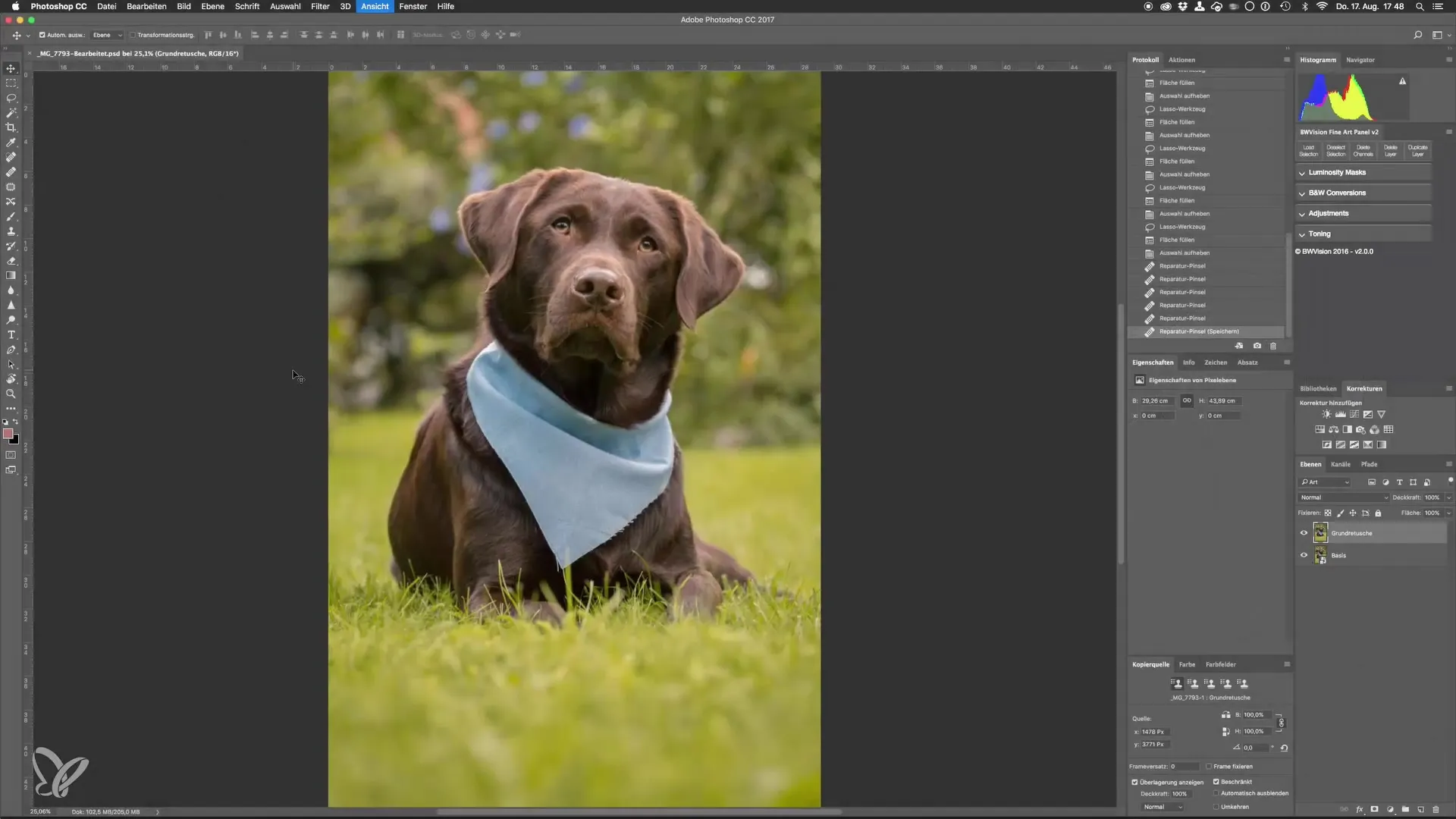
環境を整えたら、画像から邪魔な糸や要素を削除する作業を始めます。最も良いオプションの1つは、内容ベースの塗りつぶしツールです。これを使えば、一般的に画像から邪魔なオブジェクトを効果的に削除できます。まずツールを適用し、どの部分を削除するかに注意を払います。
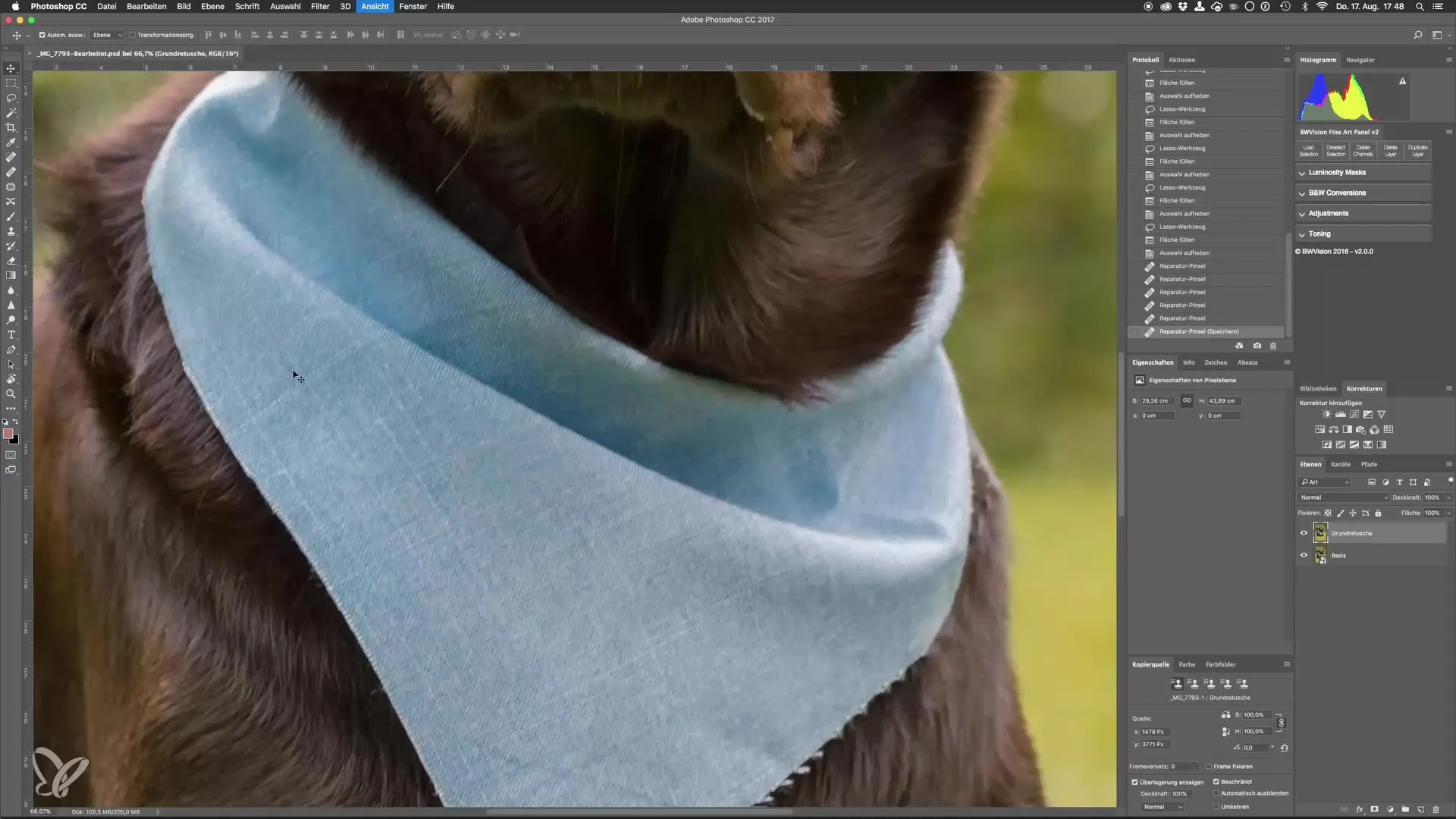
さらに正確に作業するためには、このステップで高いズームレベルを使用する必要があります。その理由は、影響を受ける領域でより具体的に作業できるからです。最適な結果を得るためには、これらの領域を正確に囲むことが重要です。
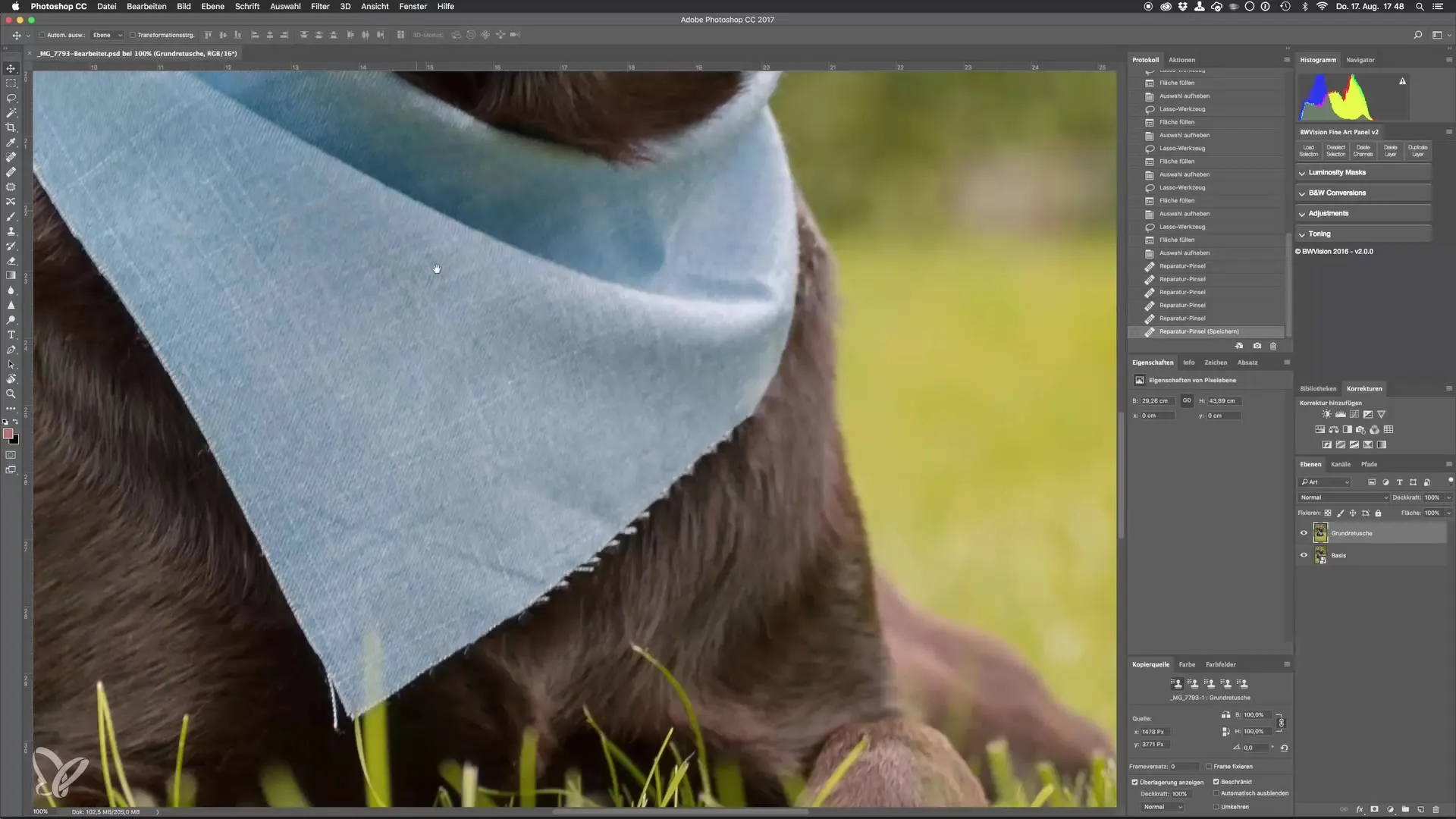
最初の試みを行った後、結果がしばしば最適でないことに気付くでしょう。ここで適切なツールの選択が重要です。修復ブラシまたはスタンプツールを使用することができます。まず、修復ブラシを試してみましょう。キーボードの「J」を押して修復ブラシを選択します。
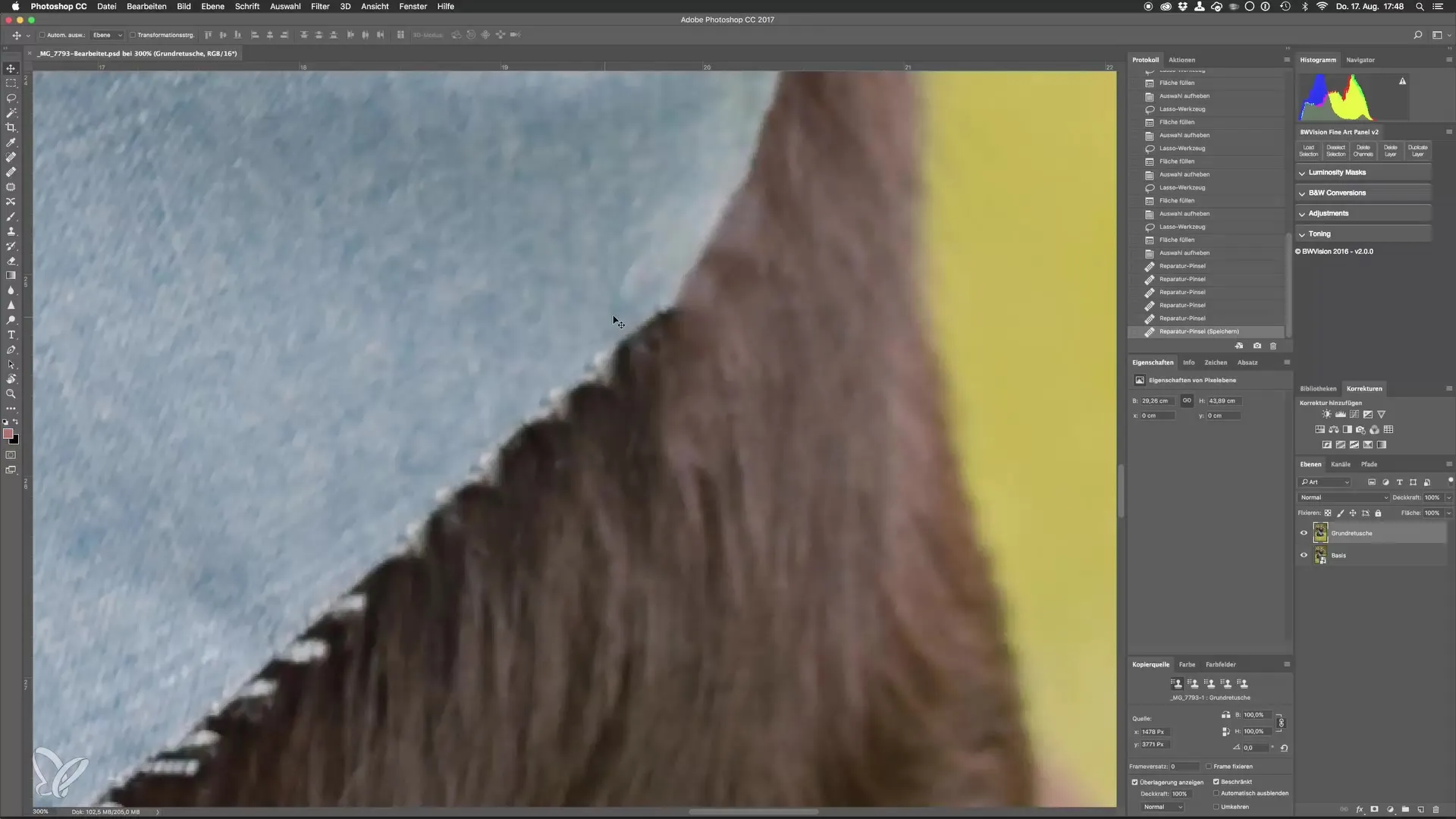
修復ブラシで作業するときは、適切な参照点を選ぶことが重要です。これは、類似の色を持つエッジや領域である可能性があります。参照領域のエッジと曲げがうまく再現されていることを確認してください。その際、できるだけ詳細を失わないように心がけることが、しばしば忍耐を必要とします。
色の変化が発生していると感じた場合は、次に追加の後処理が必要です。しばしば、望ましい自然な画像を得るために色を調整する必要があります。これらの後修正は、Photoshopでの作業の避けられない部分です。
もう一つ重要な点は、常に新しい参照点を選択して、色の変化を最小限に抑え、きれいなエッジを生成するべきだということです。高いズームレベルで作業することに注意を払い、移行が見えないようにします。必要に応じて、外側の修正が画像の完全性を保つのに役立つことがあります。
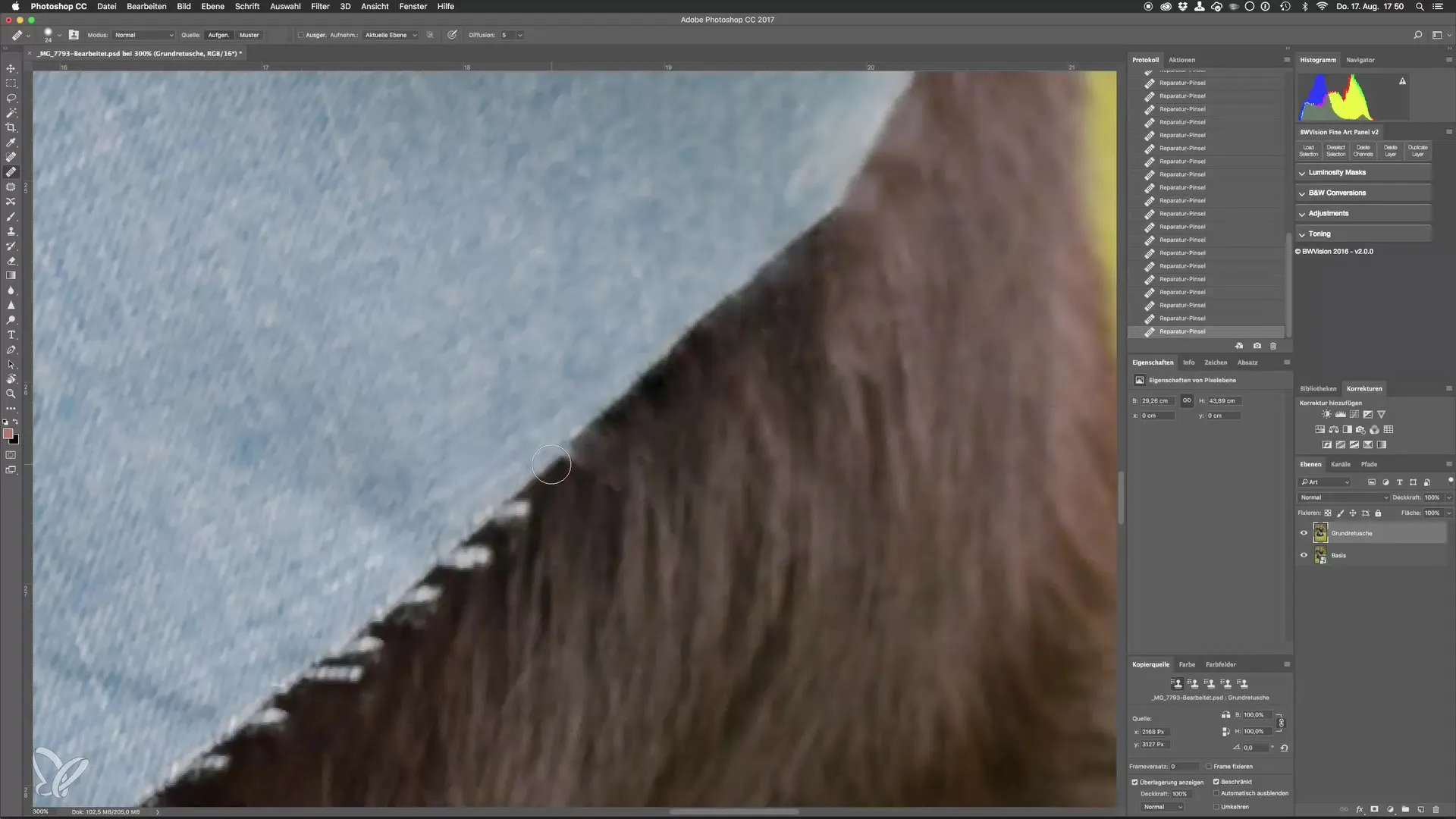
邪魔な糸や似たような要素を見た場合、どのようにアプローチするかに注意してください。時には、邪魔な要素をあらかじめ少し短くしておく方が良い場合もあります。そうすることで、目標に向かって作業し、領域を最も効果的に削除できます。

必要に応じて大きなブラシや参照点を使用し、色の変化を効果的に処理してください。これにより、細かい作業だけでなく、粗い部分も迅速かつ完全に削除することができます。
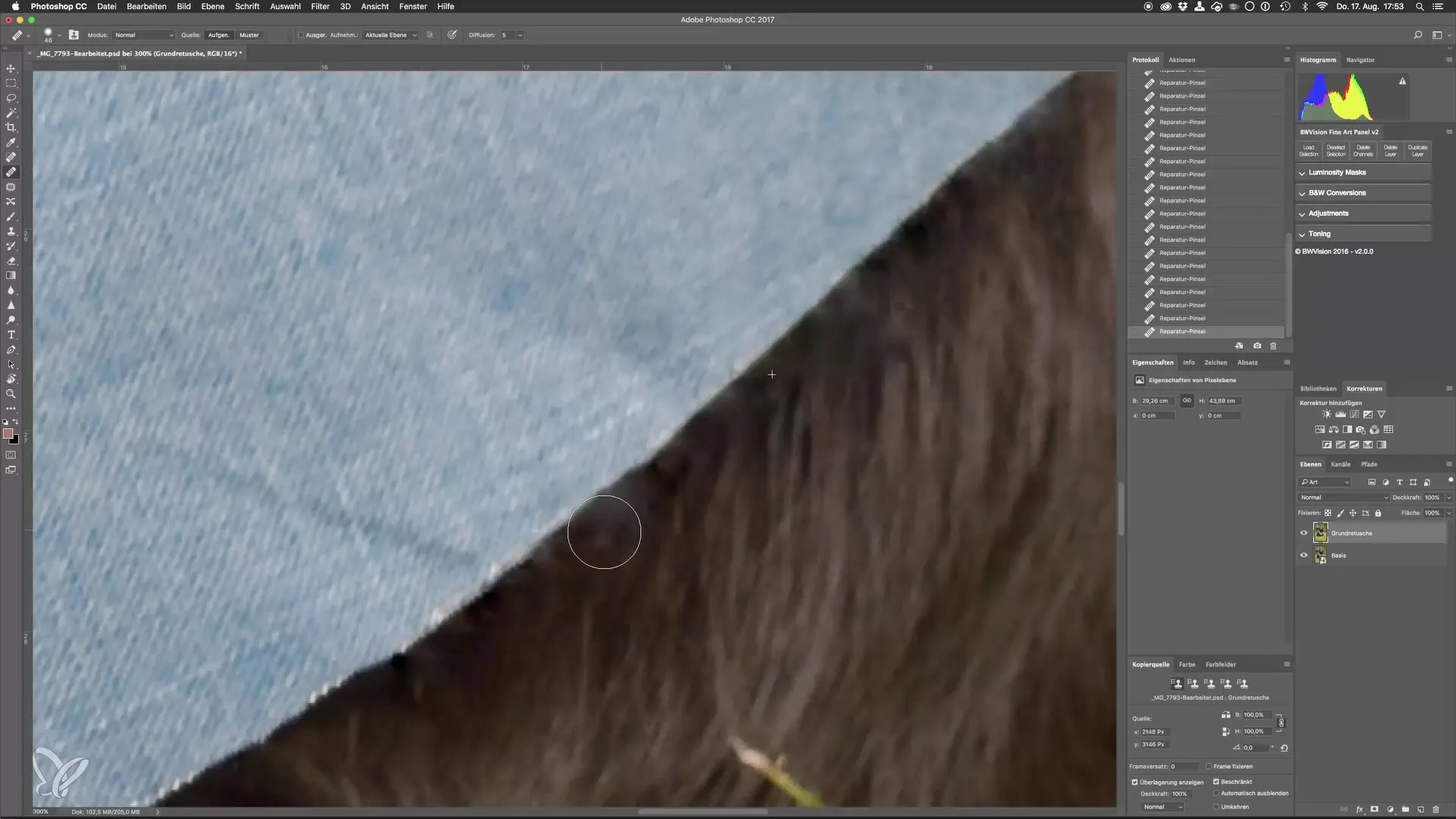
最終結果を見るためには、編集前と編集後の画像を比較してください。この比較の方法は、どれだけきれいで正確に画像がなったかを示してくれます。Photoshopは、Lightroomが提供しない多くの機会を提供してくれます。
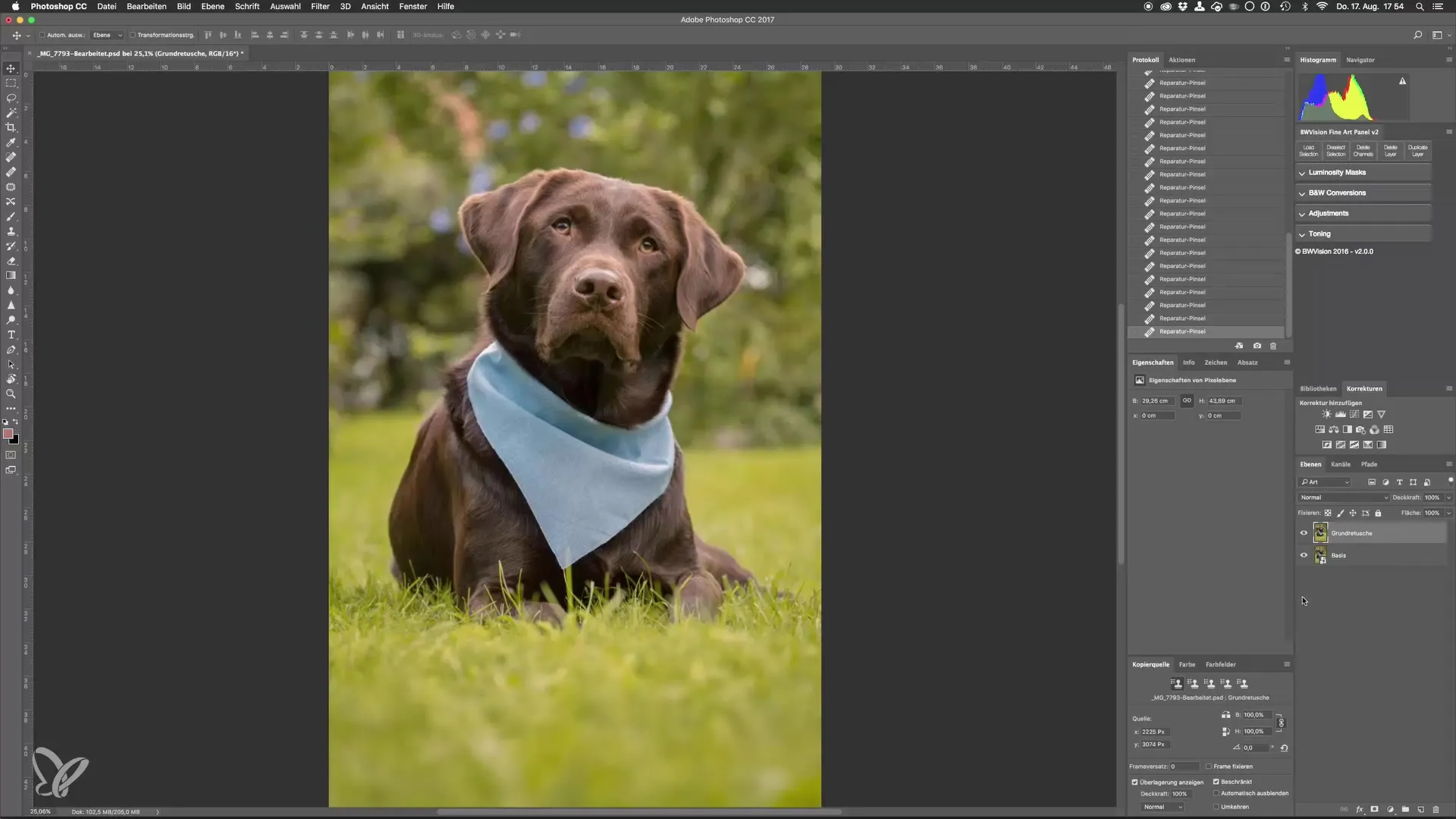
まとめ - ステップバイステップで完璧な犬の写真を手に入れるために:屋外向けの高度な修正技術
高度な修正技術は、犬の写真の編集に不可欠です。忍耐と適切なツールの選択によって、邪魔な要素を効果的に削除し、貴重な色の修正を行うことができます。参照点の調整と修復ブラシの使用を組み合わせることで、あなたの後処理は成功を収めるでしょう。
よくある質問
修復ブラシとは何ですか、どのように使いますか?修復ブラシは、画像内の邪魔な要素を取り除くためのPhotoshopのツールで、選択したソースからピクセルを転送します。ブラシを選んで、適切な参照点を設定します。
修正後に色の変化をどのように修正できますか?修正後、Photoshopで色調整ツールを使用して色を調整し、移行が滑らかで自然に見えるようにします。
高いズームレベルで作業することが重要な理由は何ですか?高いズームレベルは、詳細をより良く制御し、不要な要素を安全に取り除くために、より正確な編集を可能にします。
修復ブラシとスタンプツールの違いは何ですか?修復ブラシは周囲の色やテクスチャを取り込みますが、スタンプツールはソースの特定の領域をコピーして別の場所に貼り付けます。
Photoshopでの作業を効率化するためのヒントはありますか?ショートカットキーを活用し、レイヤーで作業して、修正をより効率的に行い、迅速に調整できるようにしましょう。


